Como ativar ou desativar a sobreposição no jogo da Nvidia
(Nvidia)A GeForce Experience da (GeForce Experience)Nvidia traz muitos benefícios, incluindo a sobreposição no jogo da Nvidia . Esse recurso permite que você comece a transmitir seu jogo, execute replays instantâneos e grave a jogabilidade(record gameplay) com apenas um toque de um botão.
A sobreposição no jogo da Nvidia também permite ajustar as configurações da GPU Nvidia(Nvidia GPU) em tempo real para obter o desempenho ideal em seu jogo, independentemente de você estar tentando bater sua pontuação mais alta ou vencer um jogo próximo de Overwatch. Este guia mostrará como abrir a sobreposição no jogo da Nvidia e solucionar possíveis problemas.

Como ativar a sobreposição no jogo da Nvidia(How to Enable The Nvidia In-Game Overlay)
A sobreposição funciona com a maioria dos jogos, mas requer que você tenha o GeForce Experience instalado primeiro. Muitos sistemas modernos, incluindo o Windows 10(Windows 10) e o Windows 11(Windows 11) , vêm com esse aplicativo pré-instalado, especialmente se usarem uma placa gráfica Nvidia . No entanto, se você precisar baixar a versão mais recente, poderá fazê-lo no site da Nvidia.(Nvidia website.)
Depois de instalar o GeForce Experience , você pode abrir a sobreposição a qualquer momento pressionando Alt + Z . Fazer isso abre vários outros recursos também. Você pode fazer uma captura de tela com a sobreposição aberta pressionando Alt + F1 ou pode entrar no Modo Foto(Photo Mode) pressionando Alt + F2 .
Uma vez no Modo Foto(Photo Mode) , você pode alterar a aparência do jogo na tela para capturar capturas de tela com efeitos especiais. Você pode colocar uma grade 3×3 sobre o jogo ou aplicar filtros diferentes ao que está na tela.

Os filtros incluem opções como o modo daltônico(Colorblind Mode) , o que torna mais fácil para as pessoas daltônicas distinguirem as coisas no jogo. Você também pode aplicar um filtro preto e branco(Black and White filter) ou um filtro Painterly que faz com que o jogo pareça(game look) ilustrado com pinceladas. Esses filtros permanecem apenas para a captura de tela; assim que você sai do menu do Modo Foto(Photo Mode menu) , a aparência do jogo volta ao normal.
Se você quiser continuar jogando com os filtros no lugar, é aí que entra a terceira opção: Filtro(Filter) de Jogo . Com a sobreposição puxada para cima, pressione Alt + F3 para abrir os Filtros do Jogo(Game Filters) . Você pode escolher qualquer um dos filtros que usou para o Modo Foto – junto(Photo Mode–along) com algumas novas opções adicionais, como a capacidade de remover o HUD do jogo – e(HUD–and) jogar o jogo de maneira diferente.
Esse recurso adiciona opções de acessibilidade, já que jogadores daltônicos podem usar o filtro Colorblind(Colorblind filter) para ver melhor o jogo. Você também pode acessar as métricas de desempenho(Performance) para medir a tensão, a temperatura da sua GPU e muito mais. Lembre-se de que o uso de alguns recursos da sobreposição, como os filtros personalizados, pode afetar sua taxa de quadros(frame rate) .
Como corrigir a sobreposição da Nvidia(How to Fix Nvidia Overlay)
Se você achar que não consegue abrir a sobreposição da Nvidia(Nvidia overlay) ou que ela não responde quando você dá comandos, há várias etapas que você pode seguir para solucionar e corrigir o problema.
Reinicie seu PC(Restart Your PC)
O primeiro e mais fácil passo é simplesmente reiniciar o seu PC. Leva apenas alguns minutos e pode resolver os problemas mais comuns com seu software.
Atualize seu driver de GPU(Update Your GPU Driver)
Drivers desatualizados(Out-of-date drivers) são outra das causas mais comuns de problemas com a sobreposição da Nvidia(Nvidia overlay) . Você pode corrigir a sobreposição da Nvidia(Nvidia overlay) atualizando seus drivers para a versão mais recente.
- Abra a experiência GeForce.(GeForce Experience.)

- Selecione Drivers na parte superior da tela.
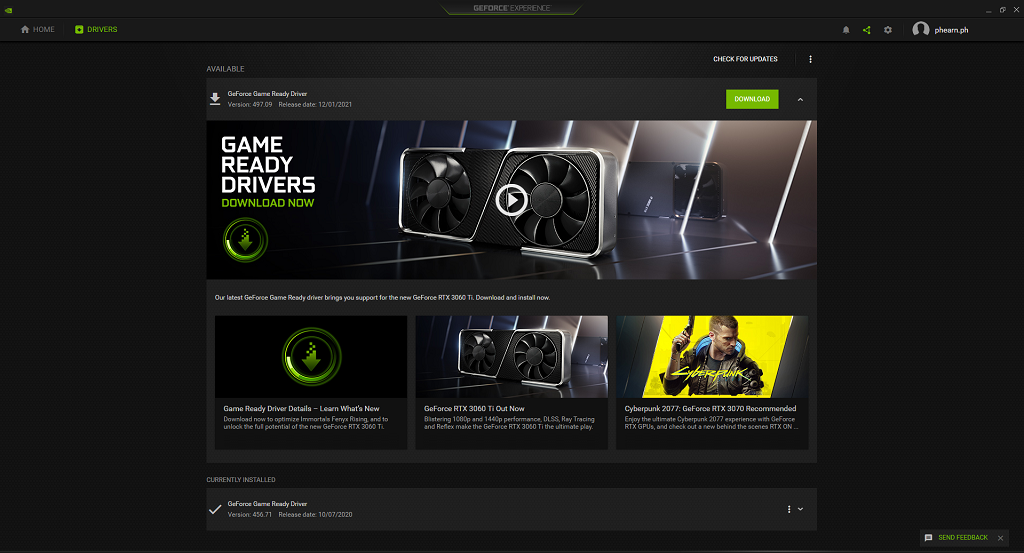
- Selecione Baixar(Download ) na parte superior da tela.
Depois de baixar o arquivo, talvez seja necessário reiniciar o PC antes que ele entre em vigor.
Verifique se há atualizações do Microsoft Windows(Check For Microsoft Windows Updates)
Se seus drivers estiverem atualizados, o problema de abrir a sobreposição da Nvidia(Nvidia overlay) pode estar no próprio Windows .
- Abra as Configurações do Windows(Windows Settings) .

- Selecione Atualização e segurança.(Update & Security.)
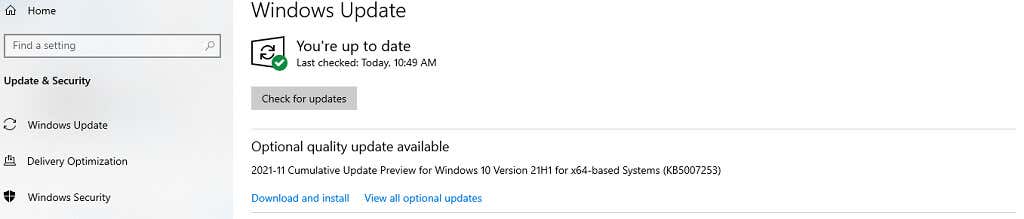
- Selecione Verificar atualizações.(Check for updates.)
Se houver uma atualização disponível(update available) , o Windows(Windows) irá baixá-la e instalá-la. Após a conclusão, reinicie o PC e teste(PC and test) a sobreposição da Nvidia(Nvidia overlay) mais uma vez.
Execute o GeForce Experience como administrador(Run GeForce Experience as Administrator)
Às vezes, pode ser necessário executar o GeForce Experience como administrador para que ele tenha acesso a todos os privilégios necessários para ser executado corretamente.
- Abra o menu Iniciar(Start) e clique com o botão direito do mouse em GeForce Experience e escolha Mais(More ) > Executar como administrador.(Run as administrator.)
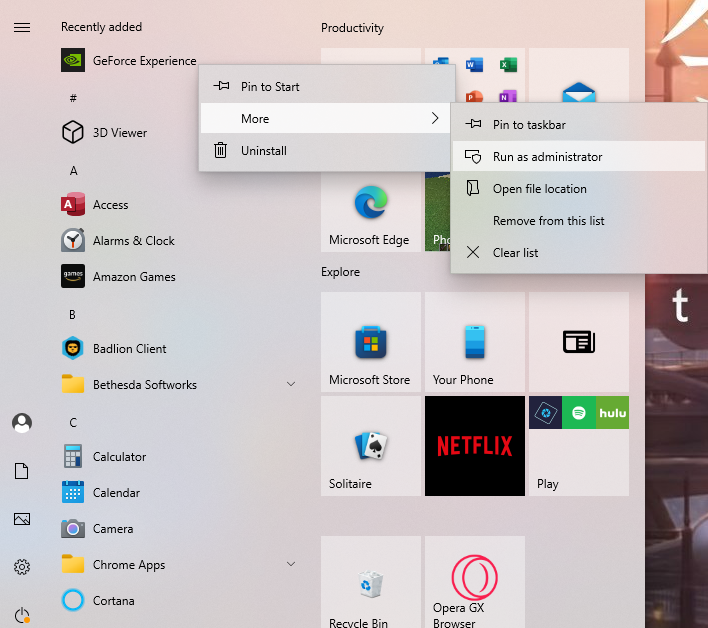
- Aparecerá uma janela pedindo confirmação. Selecione Sim.(Yes.)
Quando o GeForce Experience abrir, inicie um jogo e pressione Alt + Z para abrir a sobreposição. Este método irá executá-lo como administrador apenas uma vez, mas se funcionar, você desejará executá-lo como administrador todas as vezes.
- Selecione o ícone GeForce Experience(GeForce Experience icon) e escolha Propriedades.(Properties.)

- Quando o menu Propriedades(Properties menu) for aberto, selecione a guia Compatibilidade .(Compatibility )

- Selecione Executar este programa como administrador(Run this program as an administrator) e, em seguida, selecione Aplicar.(Apply.)

Fazer isso garantirá que o GeForce Experience seja executado sempre no modo de administrador(administrator mode) .
A sobreposição no jogo da Nvidia é fácil de ativar e usar e abre muito potencial para os usuários. Você pode alterar sua experiência de jogo(gameplay experience) com um filtro, fazer capturas de tela personalizadas ou até mesmo usar recursos de acessibilidade. É um programa útil e gratuito para download.
Related posts
Como In-Game Overlay de Para Use Discord
Como personalizar visuais de jogos com os filtros de jogos Freestyle da NVIDIA
O que é o Nvidia Reflex e você deve habilitá-lo?
Melhor Wired and Wireless Gaming Headsets
Best Mechanical Keyboards para Gaming and Work para Windows 10 pc
Fix Surface Book 2 Battery Drain issue durante Gaming, Sleeping, VR
Onde encontrar Diamonds, Slime and Bees em Minecraft
ASUS TUF GAMING Z490-PLUS (WI-FI) Avaliação: Um excelente Z490 motherboard!
8 free-to-play MMORPGs em 2021
Como oculus Quest Hand Tracking Technology Works
Twitch vs YouTube: Qual é Better para Streaming?
Use GBoost para impulsionar Gaming performance em Windows 10 PC
O que é Roll20 Dynamic Lighting and How usá-lo?
Como usar Steam Cloud Saves para seus jogos
Como hospedar na contração
Como compartilhar Games no Steam
Como obter mais espectadores na contração
Como Jogar Wireless PC VR Games em Oculus Quest com Virtual Desktop
revisão Ballistix Gaming Memory DDR4-3600 32GB Crucial
Download Tencent Gaming Buddy PUBG Mobile emulator para PC
